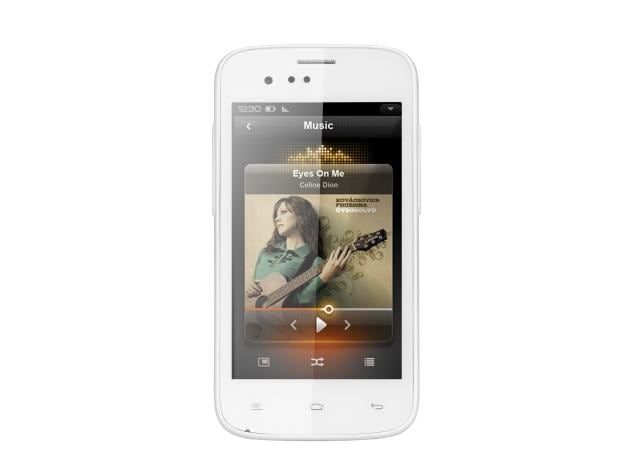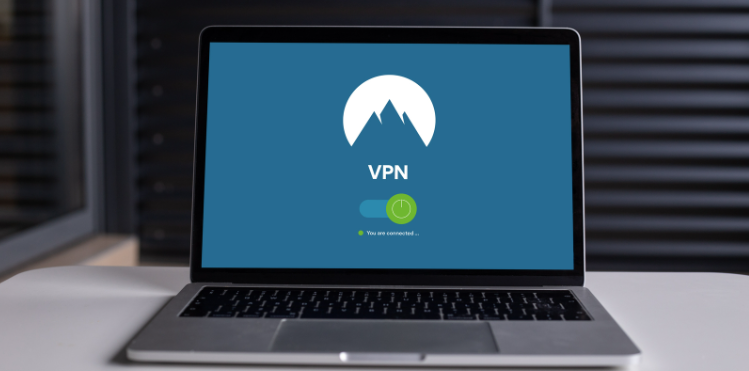Brugervejledning til download af YouTube-videoer på macOS
Vil du downloade YouTube-videoer på macOS? Hvis ja, så er du på det rigtige sted. YouTube blokerer også apps, der kan installere videoer fra hjemmesiden. Et værktøj, vi brugte til at installere videoer fra YouTube, er youtube-dl. Men sørg for, at værktøjet er en kommandolinje, og ikke vi alle er komfortable med at bruge en. Hvis du har brug for at installere YouTube-videoer på macOS. Derefter kan du bruge youtube-dl-værktøjet ved hjælp af en GUI med ViDL til Mac . Det er et gratis versionværktøj, der kan gemme videoer, eller det kan kun gemme lyden fra dem.
Vil du installere YouTube-videoer på Windows 10? Derefter har du brug for en desktop-app til jobbet, og der er også en teknik, som du kan bruge på en iOS-enhed.
ares-guiden kunne ikke installeres fra zip-filen
Installer YouTube-videoer på Mac
Download eller installer ViDL til Mac. Du kan derefter udpakke den zip-fil og flytte appen til applikationsmappen. Du kan derefter indtaste en URL til den video, du gerne vil installere. Ellers kan du søge efter det. Appen kan også søge efter videoer på YouTube. Men når du først har søgt på det, er resultaterne ikke gode eller mest relevante. Det er godt at bruge en URL. Appen kan også installere en video ad gangen. Men hvis du giver den URL'en til en playliste, kan den downloade alle videoerne i playlisten.
Du skal vælge 'Konverter til mp4' valg i tilfælde af, og tryk på 'Start download'. Videoen downloades som standard til mappen Downloads. Men du kan ændre, hvor appen gemmer det. Men hvis du vil downloade lyd, skal du vælge 'Kun lyd'.
ViDL til Mac kan ikke tilbyde kvalitetsvalg. Men den video, den downloades, er i HD-kvalitet. Hvis den ikke er standard til den laveste kvalitet, er den video tilgængelig i. Den giver også en browserudvidelse til Safari, som du kan installere og bruge til at downloade videoer fra browseren. Hvis du ikke kan bruge Safari, kan du derefter få en bogmærke, som du kan bruge i andre browsere.
Downloaden tager et par timer, da den større video er.
stream til firestick fra pc
Hvis du ikke foretrækker en desktop-app og bare søger efter bogmærket eller Safari-udvidelsen. Derefter kan du besøge appens side, der er oprettet tidligere, og få den fra FAQ-sektionen. Hvis du ikke har nogen idé om, hvordan du bruger en bogmærke, skal du blot trække og slippe den på bogmærkelinjen og frigive den. Gå nu til en YouTube-video, og tryk på bogmærket.
hvordan chromecast popcorn tid
ViDL til Mac ikke kun til YouTube. Men det kan også downloade videoer fra andre websteder.
Konklusion:
Her handler alt om Download YouTube-videoer på macOS. Er denne artikel nyttig? Har du problemer med at downloade youtube-videoer på macOS? Del dine tanker med os i kommentaren i nedenstående afsnit. Også for yderligere spørgsmål og spørgsmål, lad os vide det i kommentarfeltet nedenfor!
Indtil da! Fred ud
Læs også: